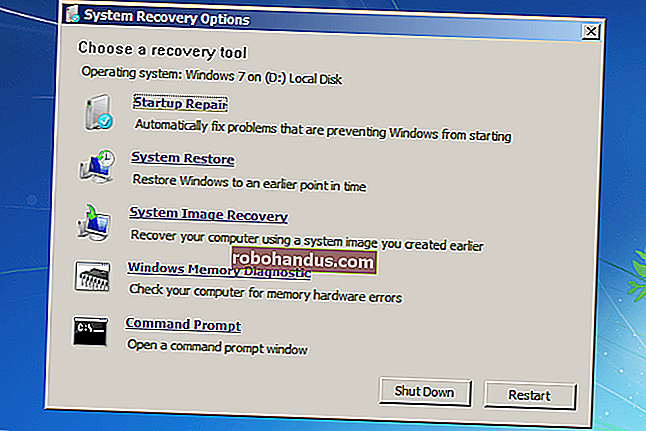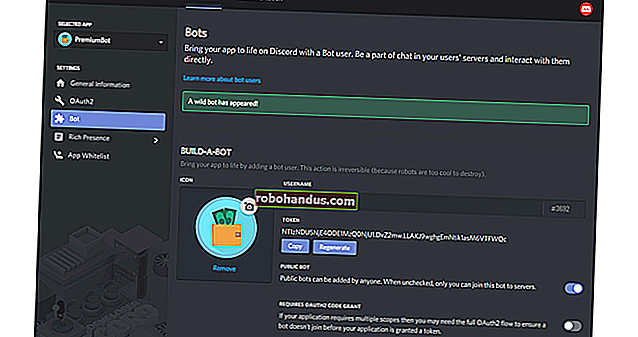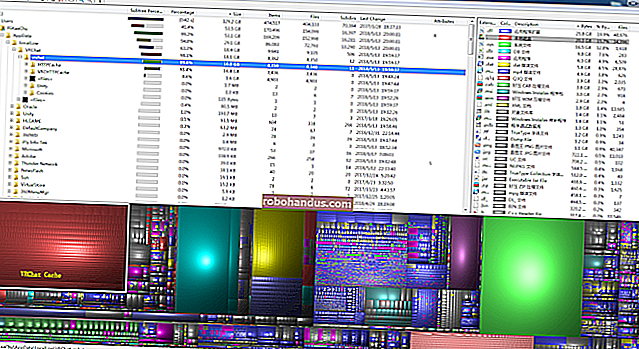iPadで2つのアプリを並べて削除する方法

iPadを使用しているときに、スライドオーバーやスプリットビューと呼ばれるマルチタスク機能が原因で、誤って画面に2つのアプリウィンドウが表示される場合があります。正しいジェスチャーがわからない場合、余分なアプリウィンドウを削除するのはイライラする可能性があります。これがその方法です。
iPadで小さなフローティングウィンドウを取り除く方法(スライドオーバー)
iPadを使用しているときに、フルスクリーンアプリの上にホバリングすると横に小さなウィンドウが表示される場合があります。これはスライドオーバーと呼ばれ、次のようになります。

小さなスライドオーバーウィンドウを閉じるには、スライドオーバーウィンドウの上部にあるコントロールバーに指を置き、ウィンドウが右側にある場合は画面の右端に向かってすばやくスワイプするか、左端に向かってスワイプします。ウィンドウが左側にある場合は、画面の

ほとんどの人にとって、これでうまくいきますが、技術的には、スライドオーバーウィンドウを非表示にするだけで、閉じません。それでも、非表示にした側に対応する画面の端からスワイプして戻すことで呼び出すことができます。
スライドオーバーウィンドウを完全に閉じるには、上部のコントロールバーを指で押したまま、画面の端に向かってゆっくりとスライドさせて、分割画面ビュー(分割ビューと呼ばれます)の一部にします。次に、1つのウィンドウが消えるまで、2つのウィンドウ間の黒いパーティションを画面の端までスライドさせて、不要なウィンドウを閉じることができます(以下の「iPadで分割画面を取り除く方法」を参照)。
[設定]でスライドオーバーを無効にして、二度と表示されないようにする場合は、iPadでマルチタスクを無効にすることができます。
関連:iPadでマルチタスクを無効にする方法
iPadで分割画面を取り除く方法(分割ビュー)
場合によっては、iPadの画面に2つのアプリウィンドウが並んで表示されることがあります。これはスプリットビューと呼ばれ、次のようになります。

分割画面ビューを(ウィンドウの1つを削除して)閉じたい場合は、黒い仕切り線の中央に指を置き、画面の右端に向かって一定の中速でドラッグします。 。

画面の端に近づくと、アプリがぼやけ、代わりにアプリのアイコンが表示された2つのウィンドウが表示されます。指を右にスライドさせ続けます。

画面の端に向かって、2つのウィンドウ間の黒いパーティションが広くなり始めます(これは、分割ビューを「分割」しようとしていることを視覚的に示します)。画面の端に達するまで指をスライドさせ続けます。

画面の端に来たら、指を離すと、分割ビューが消えます。

[設定]で分割画面を無効にして二度と表示されないようにする場合は、iPadでマルチタスクを無効にすることができます。
分割画面/マルチタスクの詳細-または完全に無効にする
iPadのマルチタスク機能は、コツをつかめば非常に便利で強力です。関係するジェスチャーのニュアンスのために、彼らは正しくなるために忍耐と練習を必要とします。
一方、iPadをシングルタスクデバイスとして使用する場合、または誤って追加のアプリウィンドウを表示し続ける場合は、[設定]で[分割表示]と[スライドオーバー]を簡単にオフにできます。
関連:iPadで一度に複数のアプリを使用する方法